Met OpenELEC Mediacenter kunt u films, afbeeldingen, tv-programma's en andere media organiseren en bekijken. Als je het op een Raspberry Pi-systeem wilt gebruiken, moet je het eerst installeren.
Stappen
- 1 Verzamel je spullen. Ervan uitgaande dat je je Raspberry Pi al hebt, moet je een Micro SD-kaart kopen (afhankelijk van welke versie van Raspberry Pi je hebt).[1]
- De 'klasse' micro SD-kaart die je krijgt is gebaseerd op waarvoor je het gebruikt; hoe hoger de klasse zal resulteren in de snelheid die wordt uitgevoerd. Een klasse 10 MicroSD zal resulteren in 48mb / s. Voor ruimte of grootte zijn sommige dingen een gegeven dat u uw besturingssysteem moet houden (wat niet veel ruimte is), dus als u het alleen voor elementaire computertaken gebruikt, wordt een 8 GB aanbevolen.
- Je hebt een micro-USB nodig om je Raspberry Pi van stroom te voorzien, het moet op zijn minst een voeding van 5 v powers (power block) zijn en het is altijd een goed idee om een micro USB-kabel van goede kwaliteit te hebben, onthoud dat je een hele computer aandrijft; niet alleen een tablet in de slaapstand.
- 2 Download de SD-formatter van https://www.sdcard.org/downloads/formatter_4/eula_windows/index.html. Wanneer de download klaar is, installeert u de SD-formatter en voert u het programma uit. Maak een nieuw volume, maak de hele SD-kaart op maat en formatteer deze. Nadat de download is voltooid, pak je de bestanden uit en plaats je ze in je MicroSD.
- 3Sluit uw MicroSD-kaart aan op een externe computer met internettoegang.
- 4 Ga naar https://www.raspberrypi.org/downloads/noobs/ en download het zipbestand. Pak het bestand uit en plaats de inhoud van de map op de MicroSD-kaart.
- 5 Steek de MicroSD-kaart in de sleuf van uw Raspberry Pi. Het bevindt zich aan de onderzijde van het moederbord. Wanneer u de MicroSD-kaart in de sleuf plaatst, klikt deze wanneer deze de ideale plaats bereikt.
- 6 Sluit je kabels nu op voor video, voor je Raspberry Pi. Je hebt een aantal keuzes, voor video kun je de zwarte videokabel gebruiken om oudere stijl-tv's aan te sluiten. Er is ook een HDMI-poort voor nieuwere tv's en ook als u een HDMI naar DVI-D krijgt, kunt u deze aansluiten op vrijwel elke stijl van de monitor.
- 7 Stel uw internettoegang in. Internettoegang is niet vereist om de Raspberry Pi te gebruiken, maar om Kodi te installeren, moet u toegang tot internet hebben. Vanaf de huidige versie is er geen Wi-Fi-adapter op de Raspberry Pi. Het heeft wel een Gigabyte Ethernet-poort.
- Er is ook een Wi-Fi-dongle beschikbaar voor de Raspberry Pi, maar deze komt niet met de eigenlijke computer, tenzij u het startpakket van de website hebt gekocht.
- 8 Stel een muis en toetsenbord in om de Kodi-interface te manipuleren. Het beste scenario is om een draadloze muis en toetsenbord te gebruiken omdat de Raspberry Pi niet veel stroom krijgt. Hierdoor zouden flitsende gaming muizen en toetsenborden met hoog energieverbruik niet moeten worden gebruikt. Draadloos werkt het beste omdat deze niet wordt aangedreven door de eigenlijke computer met batterijen of met een andere energie-installatie waarop ze worden gebruikt.
- 9 Sluit uw micro-USB aan op de sleuf om uw Raspberry Pi aan te zetten. Er is geen schakelaar om in of uit te schakelen.
- 10 Wacht tot het systeem is geladen. Het scherm zou moeten flitsen met een spectrum van kleuren en dan zou je het Raspberry Pi-logo moeten zien gevolgd door een klein vakje waarin je gevraagd wordt welk besturingssysteem je zou willen installeren. Als internet niet is aangesloten of actief is, zijn er slechts twee opties. Als het werkt, zou u veel opties voor het besturingssysteem moeten zien.
-
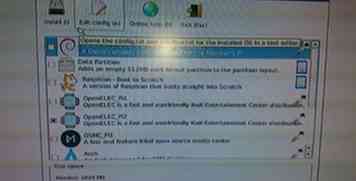 11 Schakel Raspbian uit.[2] Het is niet nodig en neemt meer ruimte in dan nodig is op je MicroSD-kaart. Het enige dat u had moeten controleren, is OpenELEC_Pi2. Kies NIET OpenELEC_Pi1; dit is de oudere versie en is mogelijk niet compatibel.
11 Schakel Raspbian uit.[2] Het is niet nodig en neemt meer ruimte in dan nodig is op je MicroSD-kaart. Het enige dat u had moeten controleren, is OpenELEC_Pi2. Kies NIET OpenELEC_Pi1; dit is de oudere versie en is mogelijk niet compatibel. -
 12 Kopieer de films of media waar u ze opslaat naar een verwijderbaar apparaat (een USB) en plaats de USB in een lege sleuf in de Raspberry Pi.
12 Kopieer de films of media waar u ze opslaat naar een verwijderbaar apparaat (een USB) en plaats de USB in een lege sleuf in de Raspberry Pi. -
 13 Scroll naar links en ga naar het tabblad "Systeem". Ga onder Systeem naar het tabbladbestandssysteem. Wanneer u de bestandssysteeminterface opent en uw USB kiest.
13 Scroll naar links en ga naar het tabblad "Systeem". Ga onder Systeem naar het tabbladbestandssysteem. Wanneer u de bestandssysteeminterface opent en uw USB kiest. - 14Kies en kies uw favoriete tv-programma's, films of media en geniet ervan
Facebook
Twitter
Google+
 Minotauromaquia
Minotauromaquia
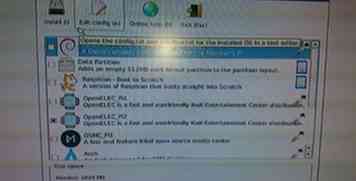 11 Schakel Raspbian uit.[2] Het is niet nodig en neemt meer ruimte in dan nodig is op je MicroSD-kaart. Het enige dat u had moeten controleren, is OpenELEC_Pi2. Kies NIET OpenELEC_Pi1; dit is de oudere versie en is mogelijk niet compatibel.
11 Schakel Raspbian uit.[2] Het is niet nodig en neemt meer ruimte in dan nodig is op je MicroSD-kaart. Het enige dat u had moeten controleren, is OpenELEC_Pi2. Kies NIET OpenELEC_Pi1; dit is de oudere versie en is mogelijk niet compatibel.  12 Kopieer de films of media waar u ze opslaat naar een verwijderbaar apparaat (een USB) en plaats de USB in een lege sleuf in de Raspberry Pi.
12 Kopieer de films of media waar u ze opslaat naar een verwijderbaar apparaat (een USB) en plaats de USB in een lege sleuf in de Raspberry Pi.  13 Scroll naar links en ga naar het tabblad "Systeem". Ga onder Systeem naar het tabbladbestandssysteem. Wanneer u de bestandssysteeminterface opent en uw USB kiest.
13 Scroll naar links en ga naar het tabblad "Systeem". Ga onder Systeem naar het tabbladbestandssysteem. Wanneer u de bestandssysteeminterface opent en uw USB kiest.